
随着计算机在我们生活中的普及和重要性日益提升,很多用户开始关注如何优化电脑的启动流程以提高工作和使用效率。其中,“BIOS里面怎么设置启动顺序”成为了许多中国用户常见的问题。本文将详细介绍BIOS启动顺序的设置方法,并结合中国地区用户的实际情况,帮助大家更好地理解并操作这一功能。
首先,我们需要了解什么是BIOS。BIOS全称为Basic Input/Output System,即基本输入输出系统。它是计算机主板上预装的一段固化程序,负责硬件初始化和启动操作系统。在电脑开机时,BIOS会首先运行,通过检测硬件状态,选择启动设备,并加载操作系统。
启动顺序指的是BIOS中设定的硬盘、光驱、U盘等启动设备的优先级。当电脑开机时,BIOS会按照预设顺序逐一检查设备,找到有可引导系统的设备后开始启动。如果设置不当,电脑可能无法从所需设备顺利启动,造成无法进入系统或启动速度缓慢。
在中国地区,很多用户购买的新电脑或自己组装的电脑都支持BIOS或其升级版UEFI(统一可扩展固件接口)。虽然操作界面有所差异,但设置启动顺序的基本步骤大同小异。以下是一般BIOS设置启动顺序的具体步骤:
1. 进入BIOS界面。Computer开机时,屏幕初始会显示主板厂商LOGO或品牌标志,同时会提示进入BIOS的按键(如Delete键、F2、F12或Esc等)。用户需快速按下相应按键,即可进入BIOS设置界面。不同品牌电脑常用的进入按键可能不同,建议根据主板说明书或设备说明查找。
2. 找到启动(Boot)菜单。在BIOS主页面或顶部菜单栏中,选择“Boot”或“启动”栏目。该栏目下会显示当前所有检测到的启动设备列表,例如本地硬盘、固态硬盘、DVD光驱、USB设备等。
3. 调整启动顺序。通过方向键选中需要调整的设备,按提示的功能键(如“+”和“-”或F5/F6键)将目标设备调整到首位。一般情况下,如果用户想从U盘安装系统或使用USB启动工具,需将USB设备调整为第一启动项;日常使用则通常将硬盘或固态硬盘设置为第一启动项。
4. 保存并退出。设置完毕后,按BIOS界面底部提示的保存键(一般是F10),确认保存设置并退出BIOS。电脑将自动重启,并按照新设置的顺序进行启动。

需要注意的是,随着Windows 8及以后系统普及,许多电脑启用了UEFI启动模式和安全启动(Secure Boot)功能。如果使用U盘启动或装机,可能需要先关闭安全启动,并设置为兼容模式或支持传统BIOS启动,以确保能够从非Windows原装系统盘启动。
此外,在中国地区,很多用户通过简体中文或厂商定制的BIOS界面操作,操作步骤上虽有细微差别,但整体流程相似。例如,联想、华硕、戴尔等品牌电脑都支持中文界面,并且支持快捷键进入和调整启动顺序。用户在遇到问题时,可以参考品牌官网的详细说明书或服务支持页面,获取针对自己型号的操作指南。
通过合理设置BIOS启动顺序,可以帮助用户快速解决“U盘启动无响应”、“系统找不到引导盘”等问题。尤其是在系统重装、数据恢复或使用多系统环境时,灵活调整启动顺序显得尤为关键。
总结来说,BIOS设置启动顺序是一项基础但关键的技能,能够提升中国用户的电脑使用体验。掌握进入BIOS的方法,了解启动设备识别及编排,遵循步骤正确设置,即可轻松实现对开机启动流程的掌控。如果遇到任何困难,可以查阅主板说明书、访问厂商官网或寻求专业技术支持,确保安全、顺利地完成设置。
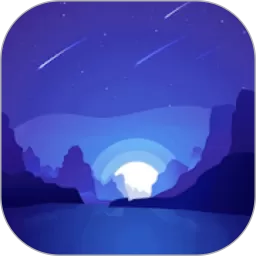 白噪音大全老版本下载
白噪音大全老版本下载 中老年钢琴课下载新版
中老年钢琴课下载新版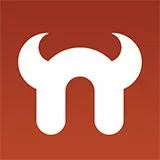 成品人直播大全2023官网正版下载
成品人直播大全2023官网正版下载 喵趣漫画最新版下载
喵趣漫画最新版下载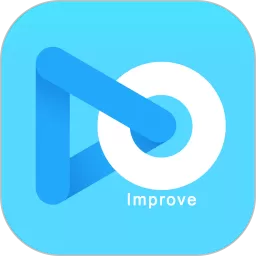 Co-Improve最新版下载
Co-Improve最新版下载 徽商智运官网正版下载
徽商智运官网正版下载 沐沐漫画在线登录页面免费下载最新版
沐沐漫画在线登录页面免费下载最新版 开元医药下载最新版本
开元医药下载最新版本 大有医生下载官方版
大有医生下载官方版 羞羞漫画免费大全官网版最新
羞羞漫画免费大全官网版最新 Bestway智能控制下载安卓
Bestway智能控制下载安卓 韩国爱情电影排行榜安卓版
韩国爱情电影排行榜安卓版 片多多APP看视频在线观看官网正版下载
片多多APP看视频在线观看官网正版下载 歪歪漫画登录页面入口首页网站下载手机版
歪歪漫画登录页面入口首页网站下载手机版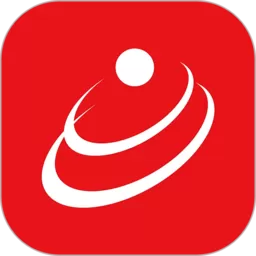 爸爸的假期电影完整版手机版下载
爸爸的假期电影完整版手机版下载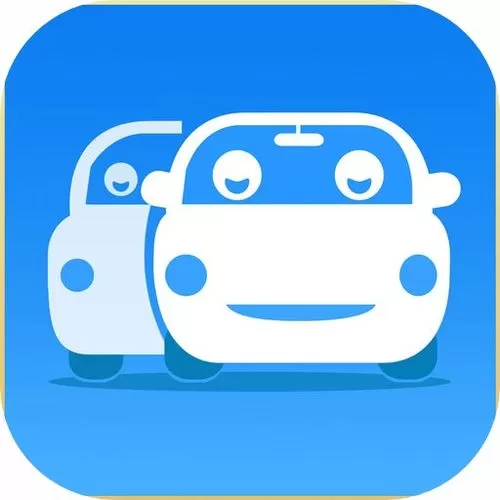 美女直播软件APP下载下载正版
美女直播软件APP下载下载正版 羞羞漫画登录页面免费漫画入口官方app手机软件下载
羞羞漫画登录页面免费漫画入口官方app手机软件下载 暖暖视频免费视频播放app最新版
暖暖视频免费视频播放app最新版 两人世界漫画下载app最新版
两人世界漫画下载app最新版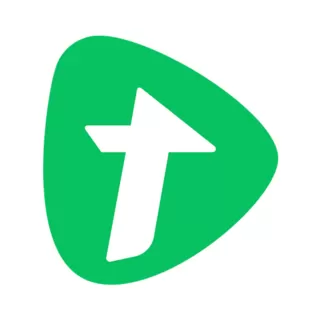 bt种子市场安卓版下载
bt种子市场安卓版下载